Migration des données de SQL Server à Oracle
Ce guide vous montrera comment migrer facilement des données d'SQL Server vers Oracle en quelques étapes simples en utilisant Boîte à outils de migration de base de données ESF, simplifiant ainsi le processus complexe de migration et vous faisant gagner un temps précieux.
Logiciel requis:
| DMToolkit_x64.zip (63.6 MiB) |
64-bit Windows application Boîte à outils de migration de base de données ESF 11.2.28 (2024-04-10). (md5: 593585974b19d6ccaf649b1dbe8996a1) |
| DMToolkit_win32.zip (58.8 MiB) |
32-bit Windows application Boîte à outils de migration de base de données ESF 11.2.28 (2024-04-10). (md5: e073a088d3b711757b6a0ab3fa94520d) |
Système pris en charge:
- Windows 7 ou supérieur.
- SQL Server 6.5 ou supérieur.
- Oracle 11g ou supérieur.
Introduction:
1. Dans la boîte de dialogue "Choisir une source de données", sélectionnez "Microsoft SQL Server";
- Saisissez le nom d'hôte du serveur SQL Server, y compris le nom de l'instance si nécessaire. Exemple : localhost\sqlexpress.
- Si vous utilisez TCP/IP, saisissez le numéro de port du serveur (par défaut, c'est 0, ce qui signifie que la méthode de canalisation est utilisée), et fournissez un nom d'utilisateur (par exemple, sa) et un mot de passe.
- Cochez la case "Authentification Windows" si vous utilisez l'authentification Windows.
- Cliquez sur le bouton "Actualiser la base de données" pour répertorier toutes les bases de données. Vous pouvez choisir une base de données existante ou saisir un nouveau nom de base de données. L'outil créera automatiquement la nouvelle base de données lors du processus de migration.
- Cliquez sur le bouton "Actualiser le schéma" pour répertorier tous les schémas. Vous pouvez choisir un schéma existant ou saisir un nouveau nom de schéma. L'outil créera automatiquement le nouveau schéma lors du processus de migration. Si laissé vide, le défaut est "dbo".
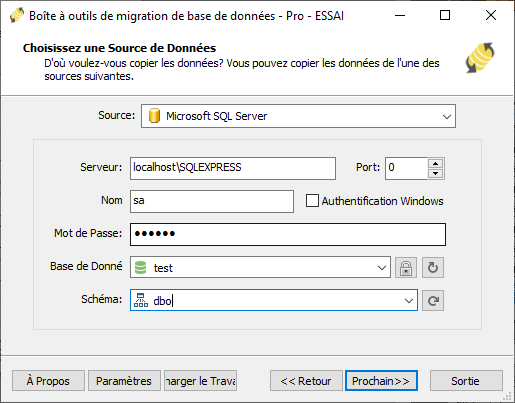
2. In "Choose a Destination" dialog, choose "Oracle";
- Enter the server name (default: localhost) and port (default: 1521).
- Enter the username (default: "SYSTEM") and password.
- Select the logon method: SID, Service_Name, or TNS.
- Enter the Oracle SID or Service_Name in the "Database" field, or leave it blank if using the TNS method.
- Enter the schema name, or leave it blank (the default is the same as the username). Press the "Refresh" button to see a list of all schemas.
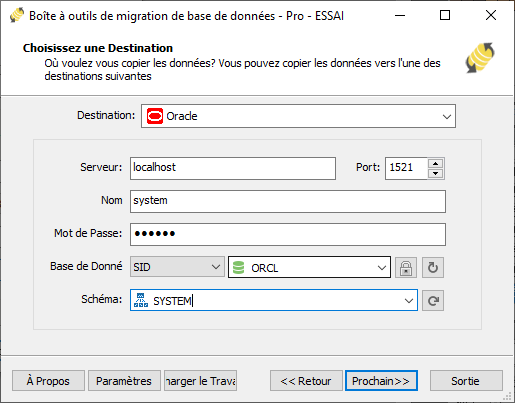
3.Dans la boîte de dialogue "Sélectionnez la ou les table(s) source & vue (s)";
- Sélectionnez les tables / vues à migrer.

- Cliquez sur "..." pour définir les options de la table ou remapper la structure de la table.

- Vous pouvez définir la méthode de transfert de données (Remplacer le tableau / Données vides / Ajouter des données / Ignorer le tableau) ou filtrer les données avant le transfert.
- Choisissez l'option "Mappage de champ", vous pouvez redéfinir les champs dans la table de destination, par exemple: nom du champ, type de données, valeur par défaut, commentaire et aussi.
4. Dans la boîte de dialogue "Exécution";
- Cliquez sur "Soumettre" pour lancer la migration. Ce toolkit vous aidera à migrer rapidement les données de SQL Server à Oracle sans intervention.

- Cliquez sur "Parcourir le journal" pour consulter le journal complet de la migration.
- Cliquez sur "Enregistrer en tant que travail" pour enregistrer les paramètres de migration dans un fichier de travail. Vous pourrez ainsi "Charger le travail" pour recharger rapidement le travail de migration à l'avenir ou exécuter le travail de migration via une invite de commande. Exécutez "esf-cmd --help" dans l'invite de commande pour obtenir les paramètres de commande complets.
5. Finie!
Le programme terminera la migration aussi rapidement que possible et générera un rapport de migration à votre intention. Tout ce que vous avez à faire est de rester assis et d'attendre. Si vous avez des questions ou des suggestions, n'hésitez pas à nous contacter .
Ähnliche Links:
Copyright © 2004-2024 DBSofts, all rights reserved. Termes et conditions | Confidentialité | Carte du site